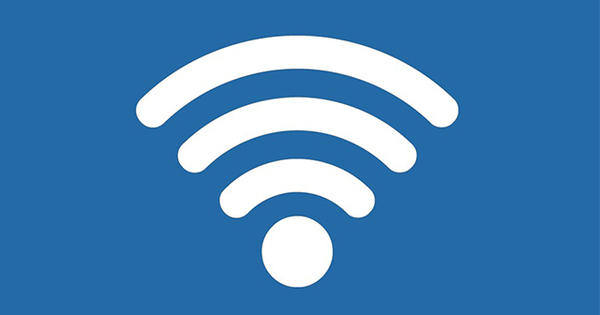మీ పాత ఫోటోలు ప్రతిచోటా పడి ఉన్నాయా? లేదా మీరు వాటిని సంవత్సరాల క్రితం ఆల్బమ్లలో చక్కగా అతికించారా? ఆ ప్రింట్ల నాణ్యత ప్రతి సంవత్సరం పడిపోతుంది, కాబట్టి వాటిని డిజిటలైజ్ చేయడానికి ఇది సమయం. ఫోటోస్కాన్తో - Google నుండి కొత్త యాప్ - ఇది చాలా త్వరగా మరియు సులభంగా చేయవచ్చు.
చిట్కా 01: ఇన్స్టాల్ చేయండి
Google ఫోటో స్కాన్ ఉచితం మరియు Android మరియు iOS కోసం అందుబాటులో ఉంది. నువ్వు ఎప్పుడు ఫోటో స్కాన్ మీరు దీన్ని మొదటిసారి తెరిచినప్పుడు, ఇది ఎలా పని చేస్తుందనే దాని గురించి మీకు చిన్న పరిచయ వీడియో వస్తుంది. నమోదు చేయడం లేదా లాగిన్ చేయడం అవసరం లేదు, మీరు చేయాల్సిందల్లా క్లిక్ చేయండి స్కాన్ చేయండిప్రారంభించండి తట్టటానికి.
చిట్కా 02: ప్రారంభించండి
మీరు పరిచయ వీడియోను వీక్షించిన తర్వాత మరియు మీ పరికరంలో ఫోటోలను నిల్వ చేయడానికి Google ఫోటో స్కాన్ అనుమతిని అందించిన తర్వాత, మీరు సిద్ధంగా ఉన్నారు. మీ కెమెరాను - ల్యాండ్స్కేప్ లేదా పోర్ట్రెయిట్ మోడ్లో - పాత ఫోటోపై పట్టుకోండి (ఇది వేరుగా ఉంటుంది, కానీ ఆల్బమ్లో కూడా ఉంటుంది) మరియు ఫోటో తీయండి. మీరు ఫోటో చుట్టూ కొంత స్థలాన్ని తీసుకున్నారని నిర్ధారించుకోండి, ఏమైనప్పటికీ అంచులు స్వయంచాలకంగా కత్తిరించబడతాయి. మీరు ల్యాంప్స్ లేదా బయటి వెలుతురు నుండి ఎలాంటి మెరుపు గురించి ఆందోళన చెందాల్సిన అవసరం లేదు. మీరు ఫోటో తీసిన తర్వాత, మీ పరికరంతో నాలుగు సర్కిల్లకు తరలించమని యాప్ మిమ్మల్ని అడుగుతుంది. అంటే మీ ఫోటో మూలలను కనుగొనడం. మీ పరికరాన్ని నేరుగా ఉంచేటప్పుడు మీ స్మార్ట్ఫోన్ను సర్కిల్ల వైపుకు తరలించడం ముఖ్యం. మీరు పరికరాన్ని వంచి ఉంటే, మీ ఫలితాలు తక్కువగా ఉండే అవకాశం ఉంది. నాల్గవ సర్కిల్ తర్వాత, ఫోటో ప్రాసెస్ చేయబడుతుంది. మీరు దాని కోసం వేచి ఉండాల్సిన అవసరం లేదు. మీరు వెంటనే తదుపరి ఫోటోతో ప్రారంభించవచ్చు.

చిట్కా 03: ఉత్తమ ఫలితం
దాదాపు ప్రతిదీ ఫోటోస్కాన్ ద్వారా స్వయంచాలకంగా జరుగుతుంది. అయినప్పటికీ, మీరు కొన్ని సాధారణ చిట్కాలను దృష్టిలో ఉంచుకుంటే ఫలితాలను మెరుగుపరచవచ్చు.
- ఉదాహరణకు, సరైన దృక్పథాన్ని కలిగి ఉండటానికి, మీ ఫోటో ఫ్లాట్గా ఉండటం ముఖ్యం. కాబట్టి మీ ఆల్బమ్ లేదా వ్యక్తిగత ఫోటోను మీ ఒడిలో కాకుండా టేబుల్పై ఉంచండి.
- అంచులను గుర్తించడంలో ఫోటోస్కాన్కు సహాయం చేయడానికి కాంట్రాస్టింగ్ బ్యాక్గ్రౌండ్ అనువైనది.
- ఆల్బమ్లోని ఫోటోలు ప్లాస్టిక్ ఇన్సర్ట్లతో ఉన్నాయా? ఆపై ఉత్తమ ఫలితం కోసం ఫోటోను తీసివేయండి.
- మీరు ఇప్పటికీ ఇతర కాంతి వనరుల నుండి కాంతితో బాధపడుతున్నారా? ఆపై మెరుగైన స్కాన్లను చేయడానికి ఫ్లాష్ని ఉపయోగించండి. దీన్ని చేయడానికి, దిగువ ఎడమ మూలలో ఉన్న చిహ్నాన్ని నొక్కండి.
- మీరు కూడా ఫ్లాష్తో రిఫ్లెక్షన్స్తో బాధపడుతున్నారా? తర్వాత ఫోటోను తక్కువ వెలుతురు ఉన్న ప్రదేశంలో స్కాన్ చేయండి, ఉదాహరణకు కిటికీకి దూరంగా లేదా దీపం కింద కాకుండా.
- ఫ్రేమ్లో ఉన్న ఫోటోలను ఫ్లాష్ లేకుండా రక్షిత గాజుతో స్కాన్ చేయడం ఉత్తమం.
- స్కాన్ నాణ్యత కూడా మీ స్మార్ట్ఫోన్లోని కెమెరా నాణ్యతపై ఆధారపడి ఉంటుంది.
నిమిషాల్లో డజన్ల కొద్దీ ఫోటోలను స్కాన్ చేయండి, సేవ్ చేయండి, సవరించండి మరియు భాగస్వామ్యం చేయండిచిట్కా 04: పంట
మీరు ఒక ఫోటోను స్కాన్ చేయవచ్చు లేదా ఆల్బమ్ నుండి అన్ని చిత్రాలను వరుసగా ఫోటోగ్రాఫ్ చేయవచ్చు. మీరు స్క్రీన్ దిగువన కుడివైపున ఉన్న థంబ్నెయిల్ ఫోటోపై నొక్కిన వెంటనే, మీరు స్కాన్ చేసిన ఫోటోల యొక్క అవలోకనాన్ని పొందుతారు. Fotoscan పూర్తిగా మూలలను గుర్తించలేదని మీరు గమనించినట్లయితే, మీరు చిత్రాన్ని మాన్యువల్గా కత్తిరించవచ్చు. ఫోటోను నొక్కండి మరియు ఎంచుకోండి కోణాలు సర్దుకు పోవడం. అప్పుడు మీరు ప్రతి మూలను విడిగా తరలించవచ్చు. నొక్కండి సిద్ధంగా ఉంది మీరు ఫలితంతో సంతోషంగా ఉంటే. ఈ విండోలో మీరు కావాలనుకుంటే ఫోటోను కూడా చూడవచ్చు తిప్పడానికి లేదా తొలగించు. ఒక టచ్ తో అంతాసేవ్ఫోటో స్కాన్లోని బటన్, చిత్రాలు మీ కెమెరా రోల్లో (iPhone) లేదా Google ఫోటోలలో ముగుస్తాయి.

చిట్కా 05: Google ఫోటోలు
డజన్ల కొద్దీ లేదా వందల కొద్దీ ఫోటోలను త్వరగా స్కాన్ చేయడానికి Google ఫోటో స్కాన్ చాలా ఉపయోగకరంగా ఉంటుంది. Google ఫోటోలతో కలిపి - అదే టెక్ దిగ్గజం నుండి మరొక ప్రసిద్ధ యాప్ - మీరు చిత్రాలను సురక్షితంగా నిల్వ చేసి, తర్వాత వాటిని శోధించవచ్చు. ఈ ప్రత్యేక యాప్ అన్ని Android పరికరాలలో ప్రామాణికమైనది. iOS వినియోగదారులు యాప్ స్టోర్ నుండి ఉచితంగా Google ఫోటోలను డౌన్లోడ్ చేసుకోవచ్చు. ఫోటోస్కాన్ కాకుండా, మీరు అప్లికేషన్ను ఉపయోగించడానికి Google ఖాతాతో Google ఫోటోలకు సైన్ ఇన్ చేయాలి. సౌకర్యవంతంగా, మీరు నేరుగా Fotoscan నుండి Google ఫోటోల ద్వారా క్లిక్ చేయవచ్చు.
స్కాన్ చేసిన తర్వాత మీ ఫోటోలకు ప్రామాణిక సవరణలను వర్తింపజేయడం ఉపయోగపడుతుందిచిట్కా 06: ఫోటోలను సవరించండి

Google ఫోటోలు బ్యాకప్గా చాలా ఉపయోగకరంగా ఉన్నాయి. అన్నింటికంటే, క్లౌడ్లో ఉచిత మరియు అపరిమిత అధిక-రిజల్యూషన్ చిత్రాలను నిల్వ చేయడానికి సాధనం మిమ్మల్ని అనుమతిస్తుంది. అదనంగా, మీ ఫోటోలకు కొన్ని సవరణలను విడుదల చేయడం కూడా సాధ్యమవుతుంది మరియు స్కాన్ చేసిన తర్వాత కొన్నిసార్లు ఇది ఉపయోగపడుతుంది. దీన్ని చేయడానికి, స్కాన్ చేసిన ఫోటోను నొక్కి, ఆపై స్క్రీన్ దిగువన ఉన్న పెన్సిల్ను నొక్కండి. ఫోటో ఎడిటింగ్ గురించి మీకు ఏమీ తెలియకుంటే, మీరు ఆటోమేటిక్ సర్దుబాట్లను దీని ద్వారా ఉపయోగించవచ్చు కారు- నాబ్. మీరు ఫలితాన్ని మీరే నియంత్రించుకోవాలనుకుంటున్నారా? ఆపై దిగువ స్క్రోల్ బార్లతో ప్రారంభించండి కాంతి, రంగు మరియు నిలబడి. కలర్ స్లయిడర్ను ఎడమవైపుకు తరలించడం ద్వారా, మీరు ఫోటోను త్వరగా నలుపు మరియు తెలుపుగా మార్చవచ్చు. మీకు కావాలంటే మీరు మరొకటి జోడించవచ్చు విగ్నేట్ జోడించు. దిగువన మధ్యలో నక్షత్రాలు ఉన్న బటన్ ఫిల్టర్లను ఉపయోగించడానికి మిమ్మల్ని అనుమతిస్తుంది మరియు మీరు కుడి దిగువన ఉన్న బటన్తో తిప్పవచ్చు లేదా కత్తిరించవచ్చు. క్లిక్ చేయడం మర్చిపోవద్దు సేవ్ చేయండి మీరు పూర్తి చేసినప్పుడు నొక్కండి.
చిట్కా 07: ఫోటోలను కనుగొనండి
Google ఫోటోల ఆస్తి ఏమిటంటే, మీరు చిత్రాలను ట్యాగ్ చేయకుండానే చాలా త్వరగా కనుగొనగలరు. కేవలం 'బేబీ' లేదా 'కుక్క' కోసం శోధించండి మరియు మీరు మీ ఐబాల్ లేదా నాలుగు కాళ్ల స్నేహితుడి చిత్రాలన్నింటినీ చూస్తారు. ఈ శోధన ఫంక్షన్ దోషపూరితంగా పని చేయదు, అయితే సాధారణంగా ఇది బాగా పనిచేస్తుంది! మీ స్మార్ట్ఫోన్తో తీసిన ఫోటోలు సమయం లేదా స్థానం ఆధారంగా కూడా గుర్తించబడతాయి. కంప్యూటర్లో శోధన ఎంపికలు మరింత విస్తృతంగా ఉంటాయి. //photos.google.comని సందర్శించండి మరియు మీ Google ఖాతాతో లాగిన్ చేయండి. ఇక్కడ ముఖ గుర్తింపు ఆధారంగా మీ ఫోటో సేకరణను చూడటం కూడా సాధ్యమే.

చిట్కా 08: భాగస్వామ్యం చేయండి
మీరు స్కాన్ చేసిన స్నాప్షాట్లను ఇతర కుటుంబ సభ్యులతో షేర్ చేయాలనుకుంటున్నారా? ఇది Google ఫోటోల ద్వారా కూడా చాలా సులభం. ఎగువ కుడివైపున మూడు చుక్కలు ఉన్న బటన్ను నొక్కండి మరియు ఎంచుకోండి ఫోటోలుఎంచుకోవడం. మీరు భాగస్వామ్యం చేయాలనుకుంటున్న అన్ని ఫోటోలను ఎంచుకుని, ఆపై షేర్ బటన్ను నొక్కండి. ఫోటోలను భాగస్వామ్యం చేయడానికి ఒక మార్గాన్ని ఎంచుకోండి - ఉదాహరణకు ఇమెయిల్, షేర్ చేసిన లింక్ లేదా WhatsApp ద్వారా - మరియు స్క్రీన్పై సూచనలను అనుసరించండి.